Sokan a munka jellege miatt vásárolnak Chromebookot, különösen akkor, ha azt szeretnék, hogy egy webböngészőn, a Google Chrome-on keresztül végezzék el a munkájukat. De ez minden? A Chromebookon mentett és nagyobb képernyőn megjelenített tartalom prezentáció, játék vagy megtekintés céljából megtekinthető, ha használja. Ehhez nem kell frissítenie az eszköz processzorát, mivel többféleképpen is átküldheti Chrome-képernyőjét anélkül, hogy jól fejlett processzorra lenne szüksége. Ha oktatóanyagra van szüksége, akkor jó helyen jár! Ma megbeszéljük hogyan tükrözheti a Chromebookot TV-re egy további módszerrel, amellyel gyorsan csatlakoztathatja telefonját Chromebookjához, amikor csak szükséges.
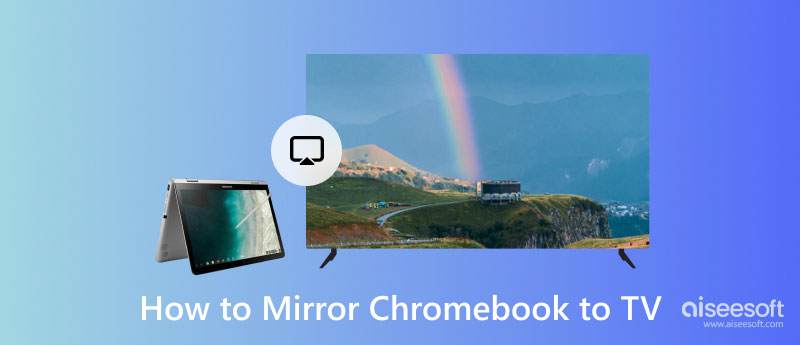
Bonyolult beállítás nélkül a HDMI-csatlakozás a TV és a Chromebook mindkét portjához lehet a megoldás, amire vágyik. A teljes oktatóanyagot követve sikeresen tükrözheti a Chromebookot a TV-re HDMI-kábellel.

Mivel az Airplay-szerű nem támogatott Chromebook, vásárolnia kell egy Chromecastot. Ez egy hardverkulcs, amellyel a legtöbb eszközt vezeték nélkül csatlakoztatják a TV-hez. Ráadásul megteheted képernyő tükrözze iPhone-ját a Chromecastra ha akarod. Annak ellenére, hogy ez a módszer vezeték nélküli, még mindig be kell adnia néhány csatlakozót a működéshez. Ha már rendelkezik ezzel az eszközzel, gyorsan elolvashatja a következő információkat a tükör képernyőjének Chromebookon való megjelenítéséről.

Ne feledje: Csatlakoztassa Chromecastját a tévéhez és a hardverkulcshoz. Ne felejtse el csatlakoztatni az adaptert, mert áramra van szüksége a készülék működéséhez.
A Firestick segítségével a Chromecasthoz hasonló Chromebook tükröt jeleníthet meg, ami azt jelenti, hogy ezt is megteheti tükör Android Firestick ahogy a Chromecast teszi. A beállításuk azonban más. Tehát, ha ezt a hardverkulcsot szeretné használni, először be kell állítania az eszközt, és folytassa a következő lépéssel.

Bemutatjuk a Aiseesoft telefontükör szükségtelennek tűnhet, de ezt az alkalmazást érdemes megemlíteni, mivel ez a legjobb alkalmazás. Ennek az alkalmazásnak az elsődleges célja az Android telefonok egyszerű, nehézségek nélküli számítógépre küldése. Tegyük fel, hogy utálja az olyan bonyolult vezetékbeállításokat, mint amilyeneket fent említettünk. Ebben az esetben a legjobb választás a képernyő vezeték nélküli átküldésére. Annak ellenére, hogy még nem ismeri ezt az alkalmazást, nem találna kihívást a használata, mivel intuitív kezelőfelülettel rendelkezik, és billentyűparancsokat ad hozzá, amelyek segítségével a billentyűzet billentyűivel elérheti a különböző funkciókat.
100% biztonságos. Nincsenek hirdetések.
Ezenkívül ezzel az alkalmazással könnyedén átküldheti iOS vagy Android készülékét a számítógépére. Képernyőközvetítés közben a Windows vagy a Mac képernyőjén is végrehajthat műveleteket, és bármit áthelyezhet a mobileszközén, amely ide kikerül, mindaddig, amíg mindkét eszköz ugyanahhoz a WLAN-hoz csatlakozik. Kiváló minőségű videókat játszhat le számítógépén. Ha szeretné letölteni ezt az alkalmazást a számítógépére, kattintson az általunk ide hozzáadott letöltés gombra. Nincs ok aggodalomra, mert erre a letöltési gombra kattintva biztonságosan lehet kattintani, és a letöltési folyamat is biztonságos.
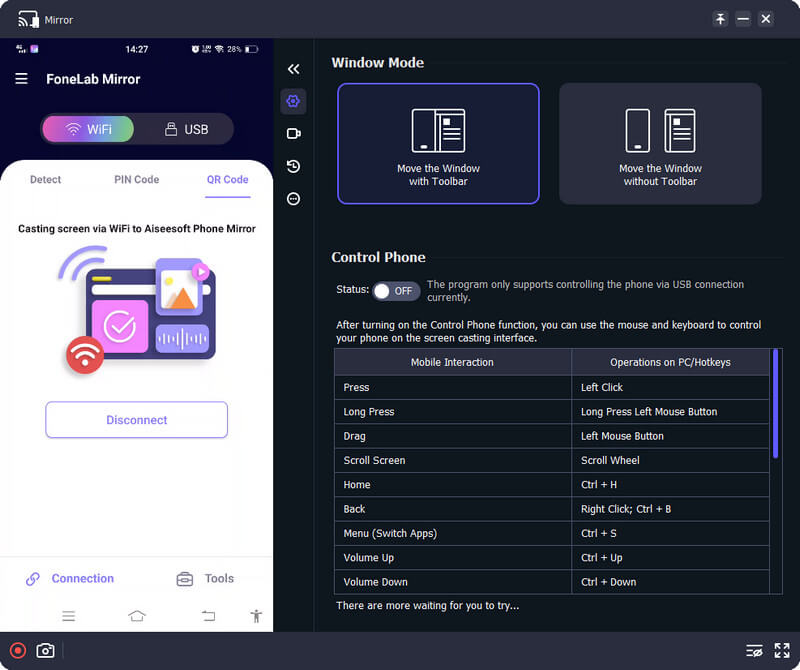
Miért nem a Chromebook a legjobb játékhoz?
A legtöbb népszerű asztali vagy számítógépes játékhoz nagy processzorra, GPU-ra és jobb RAM-ra van szükség, amelyet általában nem látna Chromebookon. Annak ellenére, hogy ezek az eszközök viszonylag olcsók más készülékmárkákhoz képest, nem ez a legjobb választás játékhoz.
Melyek a Chromebook legjobb tulajdonságai?
A Chromebook könnyű, ami azt jelenti, hogy tökéletes hordozható laptop azok számára, akik gyakran utaznak. Ezzel könnyedén használhatja a kisegítő lehetőségeket, mint például a képernyőolvasót, a képernyőközvetítést, a rögzítőt, a diktálást és még sok mást.
Tükrözhetem az iPhone és a Chromebook képernyőjét?
Igen, sikeresen használhat egy dedikált alkalmazást az iPhone és a Chromebook közötti tükrözés képernyőre. A megfelelő alkalmazás kiválasztása azonban kihívást jelenthet, ezért javasoljuk, hogy olvassa el a következővel kapcsolatos áttekintést képernyőtükör iPhone-ról Chromebookra így gyorsan meghatározhatja, melyiket használja.
Következtetés
Mikor kell tükrözi a Chromebookot a TV-hez vezeték nélkül, használhatja az általunk említett eszközöket, mint például a Chromecast és a Firestick. De ha nincs elég költségvetése a vásárláshoz, használhatja a régimódi HDMI-kábelt. Bármelyiket is választja, az általunk hozzáadott lépések követése garantálja a sikeres képernyőtükrözést a TV-n.
Előfordulhat, hogy szüksége lesz egy telefon-számítógép képernyőtükrözési alkalmazásra. Ezért hozzáadtuk a Aiseesoft telefontükör mert megment minket, amikor szükségünk van rá, és megmentő lehet számodra.

A Phone Mirror segítségével telefonja képernyőjét átküldheti számítógépére a jobb látás érdekében. Rögzítheti iPhone/Android képernyőjét, vagy tetszés szerint pillanatfelvételeket készíthet tükrözés közben.
100% biztonságos. Nincsenek hirdetések.